자신이 등록/수정/삭제한 파일이 있다면, 그 파일이 다른 사람에게도 적용될 수 있도록 해당 파일을 commit 해주어야 한다.
1. 파일을 변경하면 다음과 같이 디렉토리에 느낌표가 표시된다. 이 표시는 해당 디렉토리에 변경된 파일이 있다는 것을 의미한다.

2. 느낌표로 표시된 디렉토리, 또는 최상위 디렉토리, 또는 변경된 파일을 우클릭한 후, "Commit" 메뉴를 선택한다.

3. Commit 하기 위한 파일을 선택하고, "OK" 버튼을 누른다. 텍스트 박스에 수정된 내역에 대한 로그를 남기면 차후 소스 등의 관리에 용이하다.
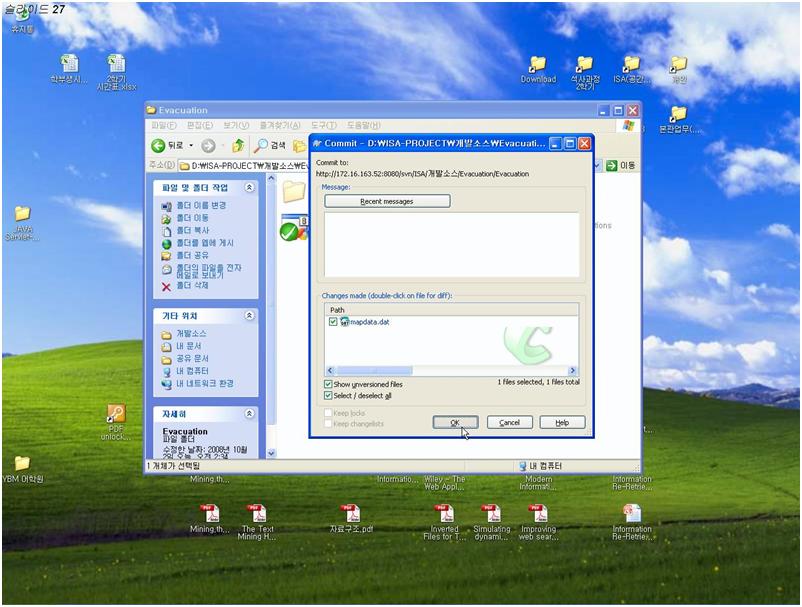
4. 파일 업로드가 수행된다. 이후 디렉토리의 느낌표 표시가 다시 체크 표시로 변경된다.
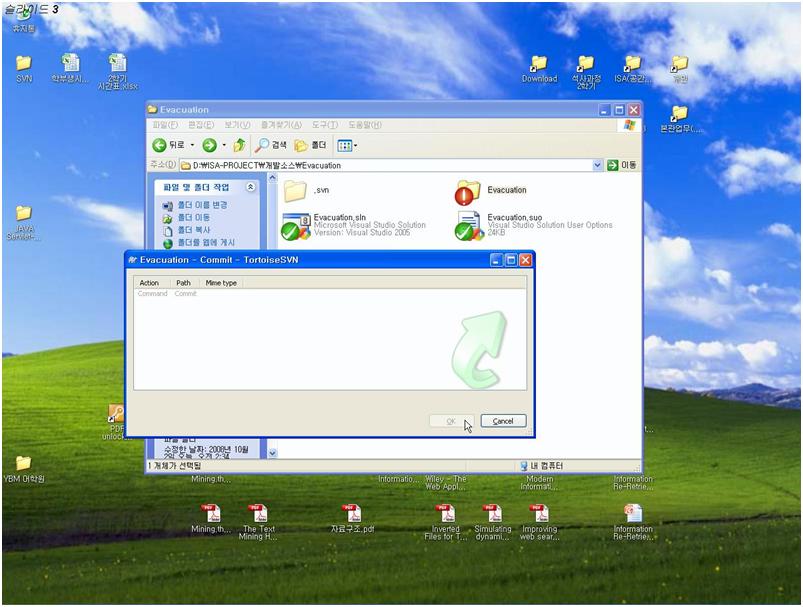
'공부 > Issue Tracking System' 카테고리의 다른 글
| 개인용 Java 기반 프로젝트 환경 설치 - (3) BitNami Redmine 설치 (0) | 2013.04.14 |
|---|---|
| Redmine 개요 (0) | 2013.04.07 |
| SVN Update (0) | 2008.10.02 |
| SVN Client 초기 설정 (2) | 2008.10.02 |
| TOW(Trac on Windows) 설치하기 (3) | 2008.05.29 |

